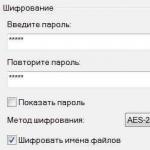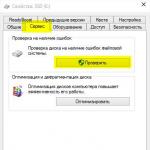Всем привет! В условиях нынешнего кризиса супер бюджетные компьютерные сборки пользуются просто дикой популярностью. Желающих поиграть в слабенькие игрушки и при этом сэкономить как можно больше денежных средств, приходит в наш сервисный центр все больше и больше с каждым днем. Именно поэтому я решил продемонстрировать вам сборку самого минимального железа, которое можно считать игровым. Да, совсем недавно мы уже публиковали статью, где описывали , но ситуация с тех пор на рынке несколько изменилась, поэтому я решил ввести вас в курс дела. Особенно пристальное внимание сегодня будет уделено сердцу и мозгу стального жеребца, а именно видеокарте и процессору. Остальные комплектующие в условиях ультра бюджетных сборок не сильно влияют на производительность и только на них можно сэкономить, урезая собственные аппетиты в плане комфортного пользования и разнообразных фишечек типа дополнительных слотов под видюхи, дополнительных юсб портов, большого объема памяти и тд и тп.
Итак, приступим. Начинаем как всегда с маленького камня, занимающегося вычислительными процессами. В прошлой сборке у нас был Pentium G4560. В своей ценовой категории он все так же и остался флагманом. В статье, где я , я подробнейшим образом описал, почему я топил, топлю и буду топить за этот проц. Если вкратце – отсутствие достойных конкурентов, цена, выходная производительность, современный сокет, низкие температуры. Обозревать цены на железо я буду во всем известном и доступном, пусть и не самом дешевом магазине – ДНС.
Процессор
Обойдется он нам в 4199 рублей. Чуть выше я упомянул о том, что ситуация на рынке несколько изменилась. А изменилась она следующим образом. Как пророчили все люди, работающие с железом – i3 6100 будет долгое время пылиться на полках после выхода пенька. Так и произошло, и так бы дальше и пылился, но! Компания Intel глядя на такую ситуацию, поняла, что такое положение дел их не устраивает, и решила снять с производства новоиспеченного пенька, дабы хоть как-то повысить продажи процессоров третьей линейки. Уже сейчас вы можете наблюдать, как с прилавков магазинов постепенно пропадают все G4560 . Скоро их не будет совсем. Поэтому если вы задумывались о покупке бюджетного ПК или о покупке именно этого процессора, то сейчас самое время, потом не успеете. Придется переплачивать 2-3 тысячи рублей за процессор с аналогичной производительностью.
Видеокарта
Следующая на очереди – . В прошлый раз, к этому камню я рекомендовал брать GTX 1050 и там я тоже подробно написал, почему именно. Но как оказалось на практике, для многих клиентов 7.5-8 тысяч рублей отдавать за видюху это много, и для большинства такая мощность избыточна (хотя, на мой взгляд, данная пара является идеально сбалансированной). Плюс еще и майнеры все карты раскупили и очень сложно сейчас достать даже GTX 1050. Что ж, вот вам выход из сложившейся ситуации – GeForce GT 1030! Совсем недавно вышедшая карта от компании Nvidia, которая по их словам разработана специально для легких мультиплеерных игр типа Dota2, CS GO, World of Tanks и других. Десятая линейка видеокарт у зеленых славится своей производительностью, и младшая карта в этой серии тоже неплохо себя проявила. Она оснащена 2 гигами видеопамяти, что является необходимым минимумом для легких игр (об этом есть отдельная статья), имеет современный тип памяти GDDR5 и отличается низким энергопотреблением.

Обойдется она нам в 4750 рублей. Из минусов данной карты хотелось бы отметить высокие рабочие температуры. Они достигают 80 градусов! Однако это только у версий с радиатором и без кулера. Поэтому я рекомендую брать модели только с наличием дополнительного хорошего охлаждения.
Материнская плата
Что же касается материнского платы, то я не являюсь сторонником экономии на данной комплектующей. А о том, почему и тоже есть подробная статья. Лично я бы взял мамку за 4-4.5 тысячи рублей, учитывая совместимость с остальными компонентами, но вы конечно же можете сэкономить (о последствиях экономии на мат плате я напишу отдельную статью). Благо для майнинга не нужны хорошие мамки (а то бы мы и без них остались) и все магазины предоставляют нам огромный выбор.

Блок питания
Выбор для данной системы оказался очень простой. Энергопотребление всех комплектующих очень низкое и мощности даже в 250 ватт нам хватит с головой. Выбираем по бюджету. В среднем такой блок обойдется в 2500 рублей.

Кулер
Если верить характеристикам нашего процессора, то его тепловыделение равняется всего лишь 54 Вт. С таким количеством тепла справится абсолютно любой . О том, как выбрать кулер можете тоже прочитать статью. Накидываем к общей стоимости еще смешных 400 рублей.

Оперативная память
Так как наша система будет предназначена для нетребовательных игр, которые потребляют малое количество и, учитывая то, что бюджет у нас небольшой, я бы взял одну из самых дешевых планок памяти на 4gb, оставляя один слот под потенциальный апгрейд. Обойдется оперативка самого современного типа нам в 2 тысячи рублей.

Жёсткий диск
На много не сэкономить, да и не хочется жертвовать безопасностью хранимых данных, поэтому я рекомендую всем нестареющую классику – WD Blue 500gb. 2899 рублей.

Корпус
Ну и напоследок остался корпус, который выбрать вам поможет . Самые бюджетные решения обойдутся нам в среднем 1500 рублей.

Итак, если посчитать цену нашей сборки, то получим 21-23 тысячи рублей. Да, цена получилась такая же, как и в предыдущей сборке, но там блок питания и корпус мы не докупали, так как у клиента они уже имелись и просто перекочевали в обновленную версию ПК. В случае если у вас есть пригодный БП, жесткий диск и корпус (а такой очень часто бывает), то вы можете тоже оставить их, и тогда сборка обойдется вам в 15000 рублей. Если хотите собрать еще дешевле, то тогда можете забыть про комфортный геймплей даже в легеньких играх. Я специально акцентировал свое внимание в основном на видеокарте и процессоре, потому что ситуация на рынке изменилась касательно только их, остальные же комплектующие остаются всегда в наличии и не растут в цене. Приводить какие то конкретные модели корпусов, блоков питания, кулеров, материнских плат и советовать их к покупке я не стал целенаправленно, потому что на сайте вы можете прочитать подробные статьи на которые в данной публикации я оставил ссылки, проанализировать их и основываясь на прочитанном сделать грамотный и осознанный выбор. Я лишь порекомендовал конкретную связку из процессора и видеокарты, которые являются необходимым минимумом для нетребовательных игр и посчитал сколько будет стоить общая сборка с нуля со всеми остальными комплектующими в ультра бюджетном сегменте! На этом все, до скорых встреч!
За 55 000 рублей можно купить системный блок, который будет с легкостью тянуть все современные игры (WOT, Assassins, GTA 5 и т.д.). При этом можно будет на несколько лет забыть о модернизации. Впрочем, это небезграничная сумма, поэтому к покупке необходимо подходить с умом.
Фото: за 55 000 р. можно выбрать мощный агрегат
Процессор и его охлаждение
Как и в случае бюджетных сборок, начнем мы с процессора, так как это важнейший элемент компьютера. В любой ценовой категории львиная доля пользователей делает выбор между AMD и Intel. Мы настоятельно рекомендует отдать предпочтение второму варианту, ибо такие процессоры значительно производительнее.
Обратите внимание: большая часть моделей AMD серьезно перегревается, поэтому возникает необходимость приобретать солидную систему охлаждения, что влечет за собой дополнительные траты.
Intel немного дороже своего собрата, но бюджет нам позволяет не экономить на этом. При этом не разумно тратить половину средств на i7, ведь если остальное железо будет слабым (в особенности видеокарта), то толку будет мало. Компьютер должен быть сбалансированным.
Если говорить о конкретных моделях, то тут на первый план выходят 4690 и 4670К. Второй процессор (с индексом К) может позволить разогнать систему, что придаст значительной прирост производительности. Для этого нужно приобрести соответствующую материнскую плату, но об этом позже.

Фото: процессор для организации разгона
Отметим его характеристики:
- частота – 3400 МГц;
- чипсет – LGA 1150;
- память – L3 6144 Кб.
Стоит такое устройство порядка 14 тысяч. В результате у нас остается больше 40 000, львиную долю из которых мы потратим на графический акселератор.
Как правило, стандартный кулер не дарует должной мощности. Поэтому существует необходимость его замены. А если вы отдали предпочтение ОЕМ версии, то он вообще отсутствует. Мы можем порекомендовать Deepcool GAMMAXX 300. Стоит такой вентилятор 1 т.р., а главное подходит к нашему сокету.

Фото: его конкурент с радиаторным охлаждением
Материнская плата
Данный элемент должен выбираться исходя из процессора.

Рассмотрим, какие требования должны прилагаться к материнской плате в нашем случае:
- поддержка Socket 1150;
- частота RAM не менее 1600 МГц. Количество слотов должно быть не менее 4. Это позволит в будущем произвести недорогой, но эффективный апгрейд, добавив несколько модулей;
- наличие нескольких портов USB 3.0. Это конечно не обязательно, но некоторые современные устройства работают только на таком стандарте;
- чипсет – серия Z. Она позволяет производить разгон;
- возможность подключение винчестеров SATA со скоростью 6 Гб/с.
На основе этих требований можно выделить потенциальный вариант — MSI Z97 РС Mate. Она поддерживает ОЗУ DDR3 с частотой до 3000 МГц, а также RAID (0-10). В её платформу входит множество различных интерфейсов (USB 3.0, PCI-Е и т.д.).

Фото: описываемая нами материнская плата
Стоит такое устройство порядка пяти тысяч рублей, что для нашего бюджета просто сказочный вариант. Такая «материнка» с лихвой отработает каждую копейку, вложенную в неё. Итого у нас остается примерно 35 000 р.
Оперативная память
Казалось бы, изначально был такой внушительный бюджет, но и даже он уже начинает кончаться. Если учесть покупку мощной видеокарты, блока питания и корпуса, то на ОЗУ мы можем потратить порядка 5 000 р. Впрочем, этой суммы нам вполне хватит.
Что мы можем выбрать? Лучше всего приобрести одну планку объемом 8 Гб.
Её будет достаточно, но при необходимости модернизации можно будет сделать следующее:
- сократить тайминги;
- увеличить вольтаж;
- произвести разгон.

Впрочем, на сегодняшний день 8 Гб оперативной памяти это очень серьезно. Что касается конкретных моделей, то нет необходимости переплачивать за бренд, покупая, к примеру, планку от Samsung. Лучше всего остановить свой выбор на таких производителях как Corsair или Kingston. Частота должна быть 1600 МГц.
Вычитаем из нашего капитала еще 5 000 р., остается 30000 р. Самое время выбирать графический акселератор.
Видео: Как собрать компьютер
Видеокарта
Безусловно, для игр данный элемент имеет колоссальное значение. Именно от него зависит, насколько стабильно будет работать система в сложных ситуациях (особенно при использовании мультиплеера). Проанализировав рынок видеокарт стандарта PCI-Е 16х стоимостью в районе 20 т.р. на первый план выходит GIGABYTE GeForce GTX 970.

Отметим характеристики этого акселератора:
- объем видеопамяти – 4 Гб;
- разрядность шины – 256 бит;
- частота – 7000 МГц;
- частота видеопроцессора – 1178 МГц.
Показатели весьма внушительные. Их с лихвой хватит, чтобы играть на максимальных настройках в любые современные игры. Также можете присмотреть к AMD Radeon R9 290Х. Характеристики у неё такие же за исключением разрядности (512 бит). Однако потребляет такой агрегат 600 Вт, что заставит больше потратиться на БП.

Фото: её более требовательный конкурент
Винчестер
Итак, в нашем бюджете осталось около 10 000 р. Перейдем к покупке жесткого диска. Слишком тратиться на это устройство мы не будем и остановим свое внимание на объеме в 1 Тб. Такого количество памяти с лихвой хватает среднестатистическому пользователю. Стоить будет такое устройство в районе 4 тысяч рублей.
Фото: 1 Терабайт хватит очень надолго
Что касается производителя, то лучшим в соотношении цена – качество выглядит Western. Можно присмотреть к линейке Black или Blue. Также вполне подойдет и модель WD10EFRX. Стоит сказать, что такие жесткие диски позиционируется в качестве серверных. Это говорит об их устойчивости и надежности.
Если не желаете останавливать свой выбор на этом производителе, можете присмотреться к Toshiba или Seagate. Мы приобрели материнскую плату с поддержкой интерфейса SATA со скоростью 6 Гб/с, поэтому такие винты прекрасно впишутся в нашу систему.
Наверняка многие желают обзавестись винчестером SSD. Однако даже такой, казалось бы, солидный бюджет как у нас, этого не позволяет. Вы можете в будущем прикупить его и сделать на него установку Windows. В результате она будет работать значительно быстрее.
Блок питания
Так как мы обзавелись весьма мощной видеокартой и приличным процессором, нам потребуется не менее солидный блок. В нашем случае будет вполне достаточно мощности в 600 Ватт.
Обратите внимание: если вы взяли AMD Radeon R9 290Х (либо что-то подобное), то БП должен быть еще мощнее, так как эта карта сама только потребляет 600 Вт.
Учитывая наш бюджет, можно остановить свой выбор на таких моделях:
- FSP ATX 600PNR;
- Hiper ATX M600N;
- AeroCool Strike-X.

Последний вариант видится наиболее предпочтительным, ибо он обладает сертификатом Bronze уровня, что свидетельствует об его качестве. Стоит такой агрегат около 3000 р.
Корпус
В данном аспекте нет особых предписаний. Главное подходящий форм-фактор, а именно Midi-Tower. В остальном выбирайте на свой вкус. Можно порекомендовать модель Zalman Z3 Plus. Она обладает множеством различных отсеков и портов, а также блоком управления всеми кулерами.

Вот мы и собрали очень мощный компьютер, потратив на него порядка 55 тысяч рублей. Такой агрегат прослужит вам верой и правдой много лет. При этом в ближайшие 3-4 года не будет необходимости производить апгрейд, так как его характеристики весьма солидные. Даже такие игры как Assassins и GTA 5 пойдут без проблем.
Самостоятельно выбирая компьютерные комплектующие, вы не только сможете подобрать компоненты, максимально удовлетворяющие вашим запросам, но и значительно снизить итоговую стоимость компьютера в целом.
Очень часто в магазинах продавцы готового продукта «пугают» неискушенных в IT-вопросах покупателей тем, что приобретенные по отдельности компьютерные компоненты нельзя будет заменить при поломках по гарантии. Ничего подобного. Будьте уверены, на каждый элемент вы получите гарантию и в случае каких-либо поломок легко сможете их устранить, воспользовавшись гарантийным талоном. Рассмотрим более подробно информацию о том, как и какие комплектующие следует выбирать.
Подбираем процессор, материнку и оперативку
Первым делом нам потребуется начинка для системного блока. Начнем с . Сначала четко определитесь: для каких целей будет использоваться стационарный ПК. Если в их числе «зависание» в компьютерных играх, то сразу переходите к категории мощных процессоров. Помните: чем мощнее процессор, тем выше скорость работы компьютерного устройства.

Обращайте внимание на два показателя: тактовую частоту (не менее 2 ГГц) и оперативную память (не менее 2 ГБ). Лучше, если эти показатели буду даже выше.
Совет. При выборе процессора всегда обращайте внимание на кэш-память (отличный показатель для нее - от 3 мб).
Основа «машины». На сегодняшний день наиболее маститыми производителями этого компьютерного элемента являются: Asus, Gigabyte, Foxconn, Msi и др. Для мощного компьютера потребуется материнская плата формата ATX, поскольку она имеет большее количество разъемов и слотов, позволяющих ее усовершенствовать. Кроме того, такую материнку намного проще устанавливать в системник.
Совет. Обязательно проверьте перед покупкой материнки ее совместимость с выбранным процессором (тип разъема материнки и процессора должны совпадать), иначе могут возникнуть проблемы при установке.
Ну и наконец - оперативка. На данный момент наибольшей популярностью пользуется оперативная память типа DDR3. Именно на таком варианте мы и остановимся. Но выбрать тип оперативки - это еще не все. Обращайте внимание также на объем оперативки - выбирать следует модели, имеющие минимум 4 Гб рабочего объема, а еще лучше - 8 Гб.

Выбираем видеокарту
От выбранной в дальнейшем будет зависеть качество всех изображений, появляющихся на вашем компьютере, поэтому к выбору этого элемента следует отнестись не менее серьезно, чем ко всем предыдущим. Принцип выбора очень схож с оперативкой - чем больше объем и частота собственной памяти видеокарты, тем лучше. Что касается производителей, то Nvidia и AMD уже прочно заняли нишу лучших производителей компьютерных комплектующих подобного рода.
Совет. Не бойтесь «наскочить» на недобросовестного производителя (вероятность такой ситуации близка к нулю). Все оттого, что разработка видеочипов - довольно дорогое «удовольствие», и кто попало вряд ли сможет себе это позволить.
Подавляющее большинство компаний используют технологии и занимаются выпуском компьютерной продукции, лицензируясь у мировых гигантов.
Несколько слов о блоке питания
Минимальная мощность выбранного блока питания должна составлять от 600 ватт. Кроме того, неплохо будет, если в комплекте с блоком питания будет идти ИБП (источник бесперебойного питания). И самое главное, суммарная выходная мощность блока питания. Имейте в виду, что она должна быть на 40-50% больше мощности, потребляемой всеми остальными компонентами системного блока.
Параметры выбора жесткого диска (винчестера)
Не будем ходить вокруг да около и скажем, что для стационарного компьютера оптимальным вариантом станет установка не менее двух жестких дисков. Один (с высокой скоростью вращения - от 7200 об/мин) - под операционку; второй (со скоростью вращения от 5400 об/мин) - для хранения различных файлов. Важно понимать, что главная задача жесткого диска - долгосрочное хранение информации. Исходя из этого и следует выбирать его емкость. Например, если вы меломан/киноман, то лучшим вариантом для вас будут более емкостные диски.
В последнее время цены на винчестеры значительно снизились и вполне реально приобрести диск объемом 1 Тб.
Совет. При покупке винчестера, убедитесь, что он принадлежит к типу SATA3 и производитель предоставляет на него гарантию.
Выбираем оптический привод
Для высококачественного современного привода крайне важны два показателя: скорости чтения и записи файлов. Оптимальными будут модели, представленные известными производителями: SONY, PIONEER и т.д. Не советуем приобретать устаревшие модели, типа CD-ROM и др. В общем-то, и встретить их на рынке компьютерных комплектующих довольно непросто.

Дополнительные комплектующие: монитор, клавиатура, мышь, колонки
Выбор рабочего монитора в большей степени должен определяться преследуемыми в ходе эксплуатации компьютера целями. Если вы планируете большую часть времени работать за ним, то не стоит выбирать слишком большую диагональ. Если же вы - игроман или хотите устраивать по вечерам свой собственный кинотеатр, диагональ уже нужна побольше, как и разрешающая способность (от нее зависит четкость экранной картинки). Соответственно, и стоимость такого монитора будет большей.
При выборе клавиатуры уже можно разгуляться. Опять-таки, если компьютер будет использоваться преимущественно для работы, то следует отдать предпочтение «клаве» с пирамидальной раскладкой, если вы - геймер, то, соответственно, ваш вариант - клавиатура со специальными кнопками для геймеров.
Выбор мыши, пожалуй, наиболее легкий этап подбора компьютерных комплектующих. Достаточно, чтобы она была максимально удобной для вашей руки и устраивала вас своими внешними характеристиками.
Сборка компьютерных комплектующих своими руками
После того как все элементы подобраны и доставлены домой, пора приступать к их сборке в единое целое. Перед тем как приступить к процессу сборки, запомните важное правило: все компоненты имеют специальную защиту от неправильной установки. И если деталь «не идет», не следует упорствовать: пробуйте установить ее иначе.
Рассмотрим схематически процесс сборки компьютера:
- Снимаем боковую крышку системника и устанавливаем блок питания. Крепежные отверстия расположены таким образом, что вы не ошибетесь.
- Затем приступаем к установке кулеров. Их минимальное количество - два. Один из них работает на приточку и расположен в передней части системника (внизу); другой - вытягивает горячий воздух и расположен в задней части системника. Используем в качестве крепежей саморезы или резиновые фиксаторы.
- Цепляем на материнку всех «соседей»: процессор, систему охлаждения и модули оперативки. Процессор фиксируется так, чтобы сокет материнки и контакты процессора совпали. Обязательно нанесите тонкий слой термопасты на поверхность уже установленного процессора, чтобы избежать различного рода повреждений при его контакте с кулером. Кулер крепим на верхнюю часть процессора при помощи специальных зажимов, болтов и т.д.

- Подключаем кулерный провод питания к материнке (разъем CPU FAN).
- Закрепляем в системном блоке стойки под материнку и ее заглушку. Она предотвратит попадание пыли внутрь.
- Следующий шаг - установка оперативки. Открываем защелки, вставляем модули в слоты и слегка надавливаем до щелчка.
- Пришла очередь материнки. Опускаем ее на специально подготовленное для нее место в корпусе. После проверяем, чтобы все разъемы на задней стенке были на своем месте. Прикручиваем материнку винтами к уже закрепленным в корпусе стойкам.
- Устанавливаем оптический привод в один из верхних отсеков системника (их может быть несколько). Сначала снимаем заглушку и затем вставляем туда привод с наружной стороны. Крепим его винтами.
- Отсеки, расположенные внизу, предназначены для жестких дисков. Устанавливаем их либо изнутри, либо сбоку таким образом, чтобы можно было подключить к ним питающий и сигнальный кабели. Фиксируем при помощи винтов.
- Взламываем заглушку в месте установки видеокарты (задняя стенка системника). Чистим ластиком контакты и вставляем карту в разъем, слегка при этом на нее надавливая до щелчка. Затем привинчиваем ее.
- Самый неприятный момент - подключение проводов. Будьте особо внимательны. Питание на материнку подается через ATX (вставить его можно лишь в одном положении). Обязательно фиксируем его защелкой.
- Оптический привод и винчестер питаются от Г-образных разъемов.
- Питание на видеокарту (если оно есть) подключается с помощью 6-пинового коннектора.
- Не забываем про корпусные кулеры. Запитываем их, подсоединяя к материнке через разъемы SYS(CHA)_FAN.
- Подключаем переднюю панель корпуса к материнке. Все индикаторы корпуса подключаются к одноименным разъемам на материнке.
- Осталось подсоединить внешние usb-разъемы и выход под audio.
- Внутри системника у нас получилась сложная паутина из проводов, которую необходимо привести в более-менее «божеский» вид. Вооружаемся капроновыми стяжками и действуем.
Теперь закрываем крышку системного блока и подсоединяем к нему монитор, мышь, клавиатуру и все остальные приобретенные в магазине аксессуары.
Вот и подошла к концу наша статья. Теперь вы вооружены информацией относительно того, как можно собрать отличный персональный компьютер своими силами быстро и правильно. Желаем вам удачи!
Как самостоятельно собрать компьютер: видео
Подбираем конфигурацию стоимостью около 60 тысяч рублей
Сборка игрового ПК — это всегда серия компромиссов: нечасто у пользователя бывает сумма, достаточная на покупку полного комплекта самых передовых комплектующих. Но зачастую бюджет ограничен настолько, что необходимо максимально эффективно потратить буквально каждый рубль. Причем речь в данном случае может идти о достаточно больших суммах — порядка 60 тысяч рублей, собрать игровой компьютер еще дешевле в наше время уже практически невозможно.
Сегодня мы попытаемся создать конфигурацию в режиме жестокой экономии и уложиться именно в такой бюджет. Разумеется, в итоге у нас получится далеко не «монстр», позволяющий играть в 4К-разрешении и в режиме «все ручки вправо», с удовольствием поглядывая на счетчик FPS. Скорее, речь пойдет о решении, способном обеспечить комфортную работу современных игр в разрешении Full HD на настройках чуть выше среднего, а зачастую — даже ближе к высоким.
Для каждой из комплектующих мы будем выбирать пару-тройку возможных вариантов. Некоторые из них немного дороже, другие — дешевле. Далее мы будем вычислять среднюю цену каждого типа комплектующих и прибавлять к общей цене ПК. В итоге мы получим среднюю стоимость нашей комплектации, которая покажет нам, удержались ли мы в рамках озвученного бюджета.
Процессор
Начнем мы с выбора двух наиболее дорогих комплектующих, которые оказывают ключевое воздействие на производительность системы в играх — процессора и видеокарты. Для выбора процессора от Intel сейчас достаточно непростое время — компания недавно выпустила новое семейство процессоров 8-го поколения, получившее название Coffee Lake. Новые процессоры сулят геймерам массу интересных нововведений — в Core i5 и i7 количество ядер увеличено до 6, повышены частоты в режиме турбо и так далее. Но на волне старта продаж возникает некоторый дефицит, следовательно — цены совсем не радуют.
Есть и еще один важный нюанс: процессоры Coffee Lake совместимы только с материнскими платами на обновленном чипсете 300-й серии. Платы на новом Z370 уже появились в продаже, но стоимость их опять-таки достаточно высока. Соответственно, связка процессора и материнской платы нового поколения обойдется в солидную сумму. И если бы мы говорили о сборке сверхмощного и дорогого ПК, совет был бы один — ориентироваться на Coffee Lake и совместимые материнские платы, но немного подождать снижения цены.
А вот собрать бюджетный компьютер на базе едва начавшего устаревать, но не столь уж стремительно теряющего актуальность поколения процессоров нам ничего не мешает. Конечно, нужно осознавать, что для перехода на Coffee Lake потребуется смена материнской платы. Но необходимость в этом, особенно если говорить о бюджетном сегменте ПК, появится далеко не сразу — пока ощутимого прироста производительности в играх увеличение количества ядер не приносит, четырех, имеющихся в выбранном Intel Core i5 7600 , вполне достаточно. Плюс к тому, остальные комплектующие нашего компьютера в силу ограниченного бюджета будут под стать выбранному процессору — переход на новый уровень в любом случае потребует вложений.
Что касается процессоров от AMD — c ними все попроще. Сокет AM4 представлен в конце 2016 года — вряд ли в ближайшее время стоит ждать больших обновлений. По производительности в играх оба выбранных нами процессора примерно равны, но если шесть ядер новых i5 Coffee Lake не дают покоя — можно получить то же количество от выбранного нами AMD Ryzen 5 1600 . В общем, если вы рассчитываете на апгрейд процессора в недалеком будущем и верите в скорую оптимизацию игр под «многоядерность» — есть смысл приглядеться к варианту от AMD.
При сборке бюджетного компьютера велик соблазн взять процессор подешевле и «разогнать» его. Но итоговая экономия может оказаться гораздо ниже, чем планировалось — потребуются дополнительные расходы на материнскую плату, охлаждение и так далее. В последнее время оверклокинг — это не столько про экономию, сколько про энтузиазм. Кроме того, «разгон» может потребовать ряда специальных знаний — тем, у кого они есть, подобные обзоры не нужны.
Средняя цена: 14 500 рублей.
Общая стоимость ПК: 14 500 рублей.
Видеокарта
При выборе видеокарты мы были ограничены исключительно бюджетом — выбранные нами процессоры вполне могут эффективно работать в паре с несколько более «продвинутыми» решениями. Однако переход на следующий уровень производительности означал бы увеличение стоимости видеокарты чуть ли не в полтора раза, а этого мы себе позволить не можем. Зато, возвращаясь к сказанному чуть выше, вот оно — приоритетное направление для апгрейда. Вместо того, чтобы задумываться о смене процессора, гораздо эффективнее будет обновить видеокарту.
Мы постарались подобрать видеокарты от AMD и nVidia, находящиеся в одной ценовой нише и «весовой категории» в плане производительности, несмотря на иногда весьма ощутимую разницу в ряде показателей: от частот графического процессора до объемов памяти. На корпусе и системе охлаждения мы явно решим сэкономить, потому обратим внимание на эффективность кулеров видеокарты. В целом же, повторимся, просто выбираем максимально производительное решение, укладывающееся в бюджет.
Средняя цена: 19 000 рублей.
Общая стоимость ПК: 33 500 рублей.
Кулер процессора
Как можно заметить, процессоры мы выбрали в комплектации OEM — без коробки и кулера. Соответственно, нам нужен процессорный кулер. Возможно, боксовые варианты обошлись бы нам дешевле, но незначительно. А вот их эффективность, скажем так, не всегда достаточна. При этом замена кулера — процесс достаточно хлопотный. Боксовые кулеры обычно позволяют снять и поставить их без демонтажа материнской платы, правда лучше этим не злоупотреблять — повредить крепления проще простого. А вот большинство систем чуть эффективнее и дороже потребуют установки опорной площадки, что вызовет необходимость снять «материнку». Плюс нужно попутно сменить термопасту — в общем, проще сразу сделать хорошо.
Ориентиров для выбора тут совсем немного. Эффективность охлаждения обеспечат радиатор из меди и алюминия, плюс 120 мм вентилятор. Высота не более 150 мм — чтобы точно влезть в стандартный midi-tower корпус, но больше встречаются крайне редко. Ну и, конечно — поддержка креплений под LGA1151 и AM4 — в зависимости от выбранного процессора. За подсветку постараемся не переплачивать, равно как и за внешний регулятор оборотов. На что стоит обратить внимание, так это на уровень шума, но чем тише — тем, конечно, дороже. Мы выбрали два универсальных варианта. Один — максимально экономный, второй — для тех, кто хочет быть уверенным в эффективности. В рамках примерно схожего бюджета можно найти десятки вариантов — тут уж каждый выбирает на свой вкус.
Средняя цена: 2150 рублей.
Общая стоимость ПК: 35 650 рублей.
Материнская плата
Как можно заметить, чуть больше половины бюджета уже израсходовано — пора начинать активно экономить. Потому материнскую плату выбираем без лишних «наворотов» — наличие WiFi модулей, цифровых выходов звука и прочего весьма ощутимо увеличивают стоимость. Равно как и предоставляемые платой возможности для оверклокинга, но от него мы уже отказались.
Что нам точно необходимо. Встроенный звук — он есть буквально-таки на всех материнских платах, а качество его вполне достаточно для игр. Также обратим внимание на USB 3.1, SATA III для подключения SSD, 4 слота под современную память DDR4 и, конечно — гигабитный интернет-адаптер, который может пригодиться для онлайн-гейминга. Чипсет же выбираем из соображений «дешево и сердито»: B250 для Intel и B350 — для AMD.
Средняя цена: 6200 рублей.
Общая стоимость ПК: 41 850 рублей.
Оперативная память
Большинство современных игр пока довольствуется 8 Гб оперативной памяти, хотя уже появляются особенно «прожорливые», в рекомендованных системных требованиях которых указано 16 Гб. Но мы ради экономии, конечно же, поставим 8 — пока больший объем еще не критичен. Кроме того, доставить пару планок памяти — дело нескольких минут. Естественно, выберем DDR4 — наиболее современное решение, которое позже может «переехать» в более мощную конфигурацию. Ради задействования двухканального режима выберем наборы из двух планок по 4 Гб, а вот за сверхвысокими частотами гнаться не будем — в выбранной конфигурации они бессмысленны.
Средняя цена: 7000 рублей
Общая стоимость ПК: 48 850 рублей.
Накопитель
Большинство современных игр требует порядка 50 Гб места на диске. Windows 10 c пакетом самого необходимого софта — ну, пусть 30 Гб. Соответственно, для установки трех игр вместе с системой нам понадобится порядка 180 Гб места на диске. Добавим еще немного для хранения той или иной информации, документов и так далее — получим минимальный объем диска в 250 Гб. Не самое удобное решение — гораздо практичнее иметь еще один HDD для хранения архивов, музыки, фильмов и так далее. Но наш ПК создается под игры, потому на нем мы сэкономим. При необходимости его всегда можно докупить.
Мы выбрали три недорогих диска от зарекомендовавших себя производителей с позитивными отзывами от пользователей — на них вполне можно ориентироваться. Подключать их будем к SATA III — хотя, конечно, хотелось бы более «быстрых» решений на M.2. Но возьмем себя в руки, так как это обернется дополнительными расходами. А 6 Гбит/с, которые обеспечивает SATA III, пока для игр более, чем достаточно. Особенно, если речь идет о бюджетной конфигурации.
Средняя цена: 6850 рублей.
Общая стоимость ПК: 55 700 рублей.
Блок питания
Блок питания будем выбирать с достаточно большим запасом по мощности. Во-первых, с расчетом на апгрейд — например, упоминавшееся выше добавление жесткого диска. Кроме того, в случае с бюджетными БП рекомендуется оставлять запас побольше. Потому будем ориентироваться на мощность в 600 Вт.
Съемные провода — это очень удобно при сборке, плюс корпус в итоге лучше «продувается». Но в нашем случае это излишество, которое стоит пару лишних тысяч минимум. Потому запасаемся хомутами в ближайшем хозяйственном магазине и аккуратно укладываем ненужные провода по корпусу. К счастью, на безопасности экономить не придется: защита от перенапряжения, перегрузки и короткого замыкания есть даже в недорогих моделях. Равно как и активный PFC, который тоже пригодится.
Средняя цена: 2500 рублей
Общая стоимость ПК: 58 200 рублей
Корпус
Ну и, наконец, корпус. Исходим из того, что «нам не смотреть — нам играть». Потому делаем акцент на функциональных особенностях, ну а внешний вид — уже бонусом. Равно как и подсветка, улучшенные крепления жестких дисков и так далее. Однозначно нужно обратить внимание на возможности охлаждения, наш минимум — два вентилятора: один подает холодный воздух внутрь, второй удаляет нагретый. Самые бюджетные корпуса не имеют предустановленных вентиляторов — только крепления под них. Вентиляторы можно докупить отдельно и установить — возможно, так будет даже немного дешевле. Но экономия минимальна, потому мы будем смотреть на варианты с предустановленными вентиляторами.
Корпус нам нужен достаточно просторный, но не громоздкий — выберем формат midi-tower. Обратим внимание на возможность поставить «длинную» видеокарту, ну и на достаточное количество слотов расширения — «на вырост». Также нам явно понадобятся USB 3.0 и аудио-разъемы на передней панели. В остальном же — дело вкуса. Мы просто приведем пару примеров того, что все вышеозначенное присутствует даже в недорогих корпусах.
Средняя цена: 2800 рублей
Общая стоимость ПК: 61 000 рублей
Приветствую всех читателей моего блога! Сегодняшняя публикация посвящена теме, которая интересует многих активных пользователей ПК: «Как собрать компьютер самому и с нуля?» Поэтому я постараюсь помочь вам в выборе деталей для стационарного компьютера, актуального для 2016—2017 годов.
Мы рассмотрим с вами комплектующие для системного блока, разберем, как их устанавливать, и обсудим, что из комплектующих будет лучшим выбором. Также я расскажу вам, как подобрать хороший монитор. А для предоставления более подробной информации в качестве примеров я привел несколько сборок, подходящих под разные ценовые диапазоны. Приступим!
Комплектующие системного блока
Как вы сами понимаете, самое важное в стационарном компьютере – это системный блок. Подобрать все необходимые составляющие в кучу, проверить их совместимость и после своими руками сделать из этого конфетку намного сложнее, да и по времени дольше. Поэтому начнем с него.
Итак, в состав системного блока обычно входят: система охлаждения (кулер), жесткий диск, блок питания и материнская плата, на которую крепятся процессор, видеокарта, аудиокарта и оперативная память. Разберем все по деталям.
По сути является каркасом для остальных комплектующих. Перед ее покупкой, да и вообще перед началом выбора компонентов на ПК , вам стоит определиться, а для какой первоочередной цели будет собираться компьютер: для обучения или офисной работы, для игр, а может быть для развертки тяжелых проектов?
В зависимости от этого круг поиска подходящих запчастей для будущей машины значительно сузится.
Итак, например, для поддержки графики на максимальном уровне в различных тяжеловесных современных играх или в других ситуациях, где требуется высококачественное отображение кадров, вам понадобится две видеокарты. А значит материнку стоит выбирать с двумя слотами под них.
Ну а если вы в последствии эксплуатации планируете пополнять свою машину новыми прибамбасами, то в таком случае выбирайте плату с бОльшим количеством разъемов. Это относится и к сборке игровых компьютеров. Обычно такие материнские платы имеют формат ATX.
Обязательно проверяйте совместимость процессора с материнкой. Их разъемы должны совпадать.
При выборе производителя оборудования в первую очередь обратите внимание на продукцию брендов Asus и Gigabyte. Они хорошо зарекомендовали себя на рынке.

Мощность процессора напрямую влияет на скорость работы персонального компьютера. Самые мощные процессоры имеют тактовую частоту более 4 Ггц и объем кэш-памяти 8Мб и более. Однако они достаточно дорогие.
Если вы ищите данную деталь подешевле, да и такая мощность вам ни к чему, то ваши требования вполне удовлетворят стандартные процессоры с тактовой частотой около 2 Ггц – 3 Ггц.
Сегодня на рынке лидерами среди производителей процессоров являются компании Intel и AMD. Многие отдают предпочтение первой компании, так как их оборудование несколько мощнее. Но зато аналогичные комплектующие AMD немного дешевле.

Или же оперативное запоминающее устройство (ОЗУ) необходимо для хранения временных данных и выполняемого машинного кода, которые в свою очередь обрабатываются процессором.
Существуют такие типы оперативки, как DDR2, DDR3 и DDR4. Первый вид на грани вымирания, а вот лидером по праву считается молодой DDR4. Он поступил в массовое производство в 2014 году и резко вырвался вперед по своим характеристикам, значительно увеличив скорость передачи и при этом уменьшив энергопотребление машины.
Для офисных компьютеров подойдет объем памяти в 2 Гб, для обычного домашнего пользования желательно поставить побольше. Оптимальным объемом будет 4-8 Гб. Однако при желании выжать максимум из компьютера можно увеличить размер оперативки до 16 Гб и более.

Если вы хотите хранить персональную информацию на ПК, то вам понадобится SSD (твердотельный накопитель) или HDD (винчестер) с большим запасом памяти. Они как раз отвечают за долгосрочное хранение данных.
Для домашнего пользования отлично подойдут жесткие диски со скоростью вращения около 7200 оборотов в минуту и с объемом памяти в диапазоне 500 Мб – 1 Тб. Наиболее известные марки: Toshiba, Fujitsu и Western Digital.
Что касается SSD, то данный вид накопителя обойдется значительно дороже и подойдет больше корпоративным машинам. Лидерами среди производителей считаются: Intel, Samsung и Micron. Однако есть и другие неплохие компании. Их список достаточно велик.))

Главная характеристика блока питания – это его суммарная мощность по всем выходам (шинам). Она обязательно должна быть больше суммарной мощности, которая потребляется всеми составляющими системного блока, на 40-50%. Это позволит в будущем сэкономить деньги при модернизации ПК, а также уменьшит вероятность поломки БП.
Большинству машин подходит блок питания на 350 Вт, игровым – на 500-700 Вт.
Думаю тут у вас возникнет вопрос: «А можно ли точно узнать какой показатель потребуется для моей сборки?». Да можно. Для этого существуют специальные онлайн-калькуляторы. К тому же вы всегда можете проконсультироваться со специалистами в магазинах техники перед тем, как покупать БП.
Я советую вам присмотреться к продукции фирм STM, FSP и Cooler Master. Также хочу подчеркнуть, что хорошие БП стоят не меньше 40$-50$.
Собираем детали в единую картину
Теперь вы знакомы с основными составляющими системного блока, однако пока еще не знаете в каком порядке и где их подключать. Давайте разберемся в этом.
- Для начала вам понадобится корпус. Подбирайте его так, чтобы он хорошо циркулировал воздух (был открытым или, что лучше, имел хорошую систему охлаждения). Иногда в корпусах уже встроены блоки питания;
- Для начала вставляем контроллер ввода/вывода в заднюю панель корпуса;
- После обычно устанавливается дисковод в переднюю панель;
- Если БП вы купили отдельно, то сейчас самое время его подключить. Он закрепляется шурупами в задней верхней части корпуса;
- Чтобы установить процессор, нужно открыть сокет на материнской плате с помощью рычага. Он будет в форме треугольника. Поднесите процессор правильной стороной к разъему, чтобы форма треугольников совпадала, и соедините последние слегка надавив. После закрепите процессор, нажав на рычаг;
- На этом шаге идет подключение кулера/радиатора. Следуйте приложенным инструкциям;
- Оперативная память устанавливается очень просто. Вам достаточно найти слоты подходящие под контакты оперативки на плате (внешне они выделяются от остальных) и после сопоставления подключить первую легким нажатием;
- Теперь внедряем саму материнскую плату в системный блок. Для этого сопоставьте отверстия для шурупов на корпусе и материнке, и закрепите все шурупами;
- На этом этапе вы должны подключить кабеля других комплектующих к системной плате. Здесь способы подключения различаются, так что лучше обратитесь за помощью к инструкции.
10.Устанавливаем видеокарту(ы);
11.И напоследок следует соединить материнку и БП.

Вот теперь вы умеете собирать системный блок самостоятельно.)
Примеры готовых сборок
В этой главе я постарался ответить вам на вопрос: «Можете привести примеры сборок и сказать сколько они примерно будут стоить?».
Около 30000 руб
Около 55000 руб
Около 75000 руб
Дороже 100000 руб
| Intel Z170 Express | |
| Intel Core i7-6700K, 4 ядра, 4,0 (4,2) ГГц, 8 МБ L3 | |
| 2x 16 ГБ DDR4-2400. | |
| Накопитель | 2x SSD, 480-512 ГБ + HDD, 2 ТБ, 7200 об/мин |
| Видеокарта | NVIDIA GeForce GTX 1080, 1607 (1733) МГц, 8 ГБ GDDR5X |
| Thermaltake Нева 750 Вт | |
| Процессорный кулер |